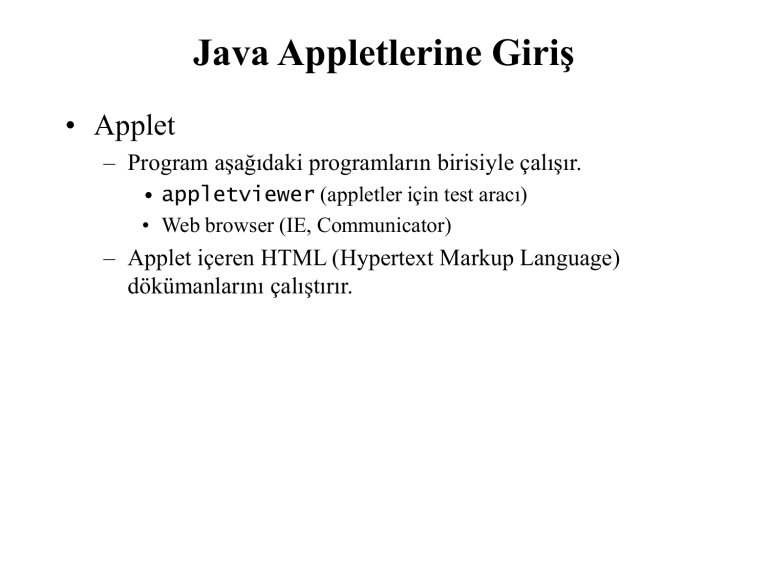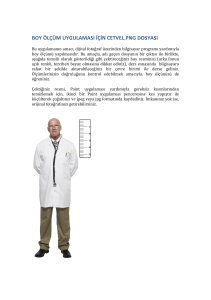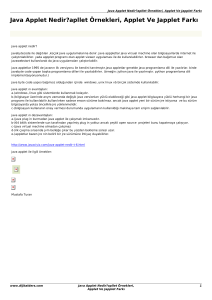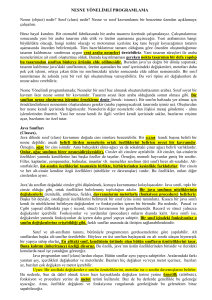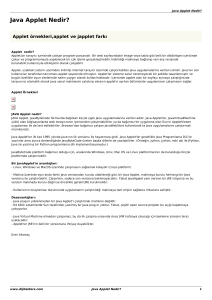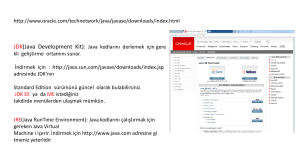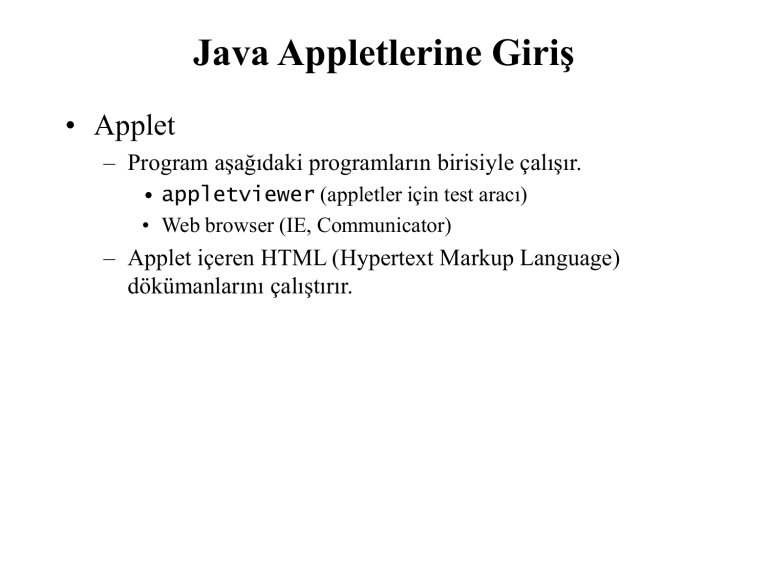
Java Appletlerine Giriş
• Applet
– Program aşağıdaki programların birisiyle çalışır.
• appletviewer (appletler için test aracı)
• Web browser (IE, Communicator)
– Applet içeren HTML (Hypertext Markup Language)
dökümanlarını çalıştırır.
Java 2 Software Development Kit’den Birkaç
Applet Örneği
• Örnek Appletler
– Java 2 Software Development Kit (J2SDK) içinde gelen
örnekelere bakacağız.
– Kaynak kodlar (.java dosyası)
• Yeni fikirlerin akla gelmesi açısından önemli
– J2SDK demo kalsörü içinde birçok örnek görülebilir.
– J2SDK aşağıdaki adresten indirilebilr.
java.sun.com/j2se/1.4.1/
Java 2 Software Development Kit’den Birkaç
Applet Örneği
• Appletlerin çalışması
– Komut isteminden appletinizin bulunduğu yere gelin.
c:\j2sdk1.4.1\demo\applets
cd appletDirectoryName
– Appleti çalıştıracak bir HTML dosyası olacak.
– Yazın “ appletviewer example1.html”
• appletviewer html dosyayı yükler.
• HTML dosyasından hangi appletin çalışacağına karar verilir.
– Applet çalışır, Reload ve Quit komutları Applet
menusünün altında bulunur.
Java 2 Software Development Kit’den
Birkaç Applet Örneği
• player "X“ olarak oyuna başlarsınız.
Fig. 3.2
Sample execution of applet TicTacToe.
Java 2 Software Development Kit’den
Birkaç Applet Örneği
Fig. 3.4
Sample execution of applet DrawTest.
Mouse hareketleri ile
şekillerin çizildiği alan.
Tıkalanılarak istediğiniz
renk seçilir. Bu GUI
componentleri radio
buttons olarak bilinir.
Component tıkalanır
Lines veya Points seçilir.
Bu GUI component
combo box, choice veya
drop-down list olarak
bilinir.
Java 2 Software Development Kit’den
Birkaç Applet Örneği
• Demonstrates 2D drawing capabilities built into Java2
Click a tab to
select a
twodimensional
graphics
demo.
Try changing
the options to
see their effect
on the
demonstration.
Appletler
• Bir Applet bir Java programı ile etkileşime izin
veren Panel’dir.
• Bir Applet genellikle bir Web sayfasında gömülür
ve tarayıcıdan çalıştırılabilir.
• Appleti web sayfasında yerleştirmek için özel
HTML komutlarına gerek vardır.
• Güvenlik sebeplerinden doayı özel bir kutu içinde
çalıştırılırlar.
• İstemci dosya sistemi ile erişim olmaz.
2003 Prentice Hall, Inc. All rights reserved.
Applet’in hiyerarşisi
java.lang.Object
|
+----java.awt.Component
|
+----java.awt.Container
|
+----java.awt.Panel
|
+----java.applet.Applet
2003 Prentice Hall, Inc. All rights reserved.
En basit applet örneği
TrivialApplet.java
import java.applet.Applet;
public class TrivialApplet extends Applet { }
TrivialApplet.html
<applet
code="TrivialApplet.class”
width=150 height=100>
</applet>
2003 Prentice Hall, Inc. All rights reserved.
En basit applet örneği
import java.awt.*;
import java.applet.Applet;
public class HelloWorld extends Applet {
public void paint( Graphics g ) {
g.drawString( "Hello World!", 30, 30 );
}
}
2003 Prentice Hall, Inc. All rights reserved.
Applet Metotları
public
public
public
public
public
Also:
public
public
public
public
void
void
void
void
void
init ()
start ()
stop ()
destroy ()
paint (Graphics)
void repaint()
void update (Graphics)
void showStatus(String)
String getParameter(String)
2003 Prentice Hall, Inc. All rights reserved.
Applet metotları
• Bir applet oluşturmak için JApplet(swing) veya
Applet (Awt) sınıfından extend etmek gerekir.
• Applet init( ), start( ), stop( ), paint(Graphics),
destroy( ) metotlarını tanımlar.
• Bu metotlar bir şey yapmaz.
• Yapmaları gereken işi sizin doldurmanız gerekir.
2003 Prentice Hall, Inc. All rights reserved.
public void init ( )
• Çalıştırılacak ilk metottur.
• Değişkenleri başlatmak için ideal bir yerdir.
• GUI bileşenlerini tanımlamak, yerleştirmek ve
onların yapacağı işi belirleyen listener’ları
tanımlamak için idealdir.
• Hemen hemen her yazdığınız Applet init()
metoduna sahiptir.
2003 Prentice Hall, Inc. All rights reserved.
public void start ( )
• Her zaman gerekli değildir.
• Init()’ten sonra çağrılır.
• Her sayfa yüklendiğinde ve yeniden
başlatıldığında çağrılır.
• stop() ile birleştirilerek kullanılır.
• start() ve stop( ) Applet zaman tüketen
hesaplamalar yaparken kullanılır.
2003 Prentice Hall, Inc. All rights reserved.
public void stop( )
•
•
•
•
Her zaman gerekli değildir.
Tarayıcı sayfasından ayrılırken çağrılır
Destroy()’dan hemen önce çağrılır.
Eğer devam etmesini istemediğiniz ağır
hesaplamalar var ise stop() metodunu
kullanabilirsiniz.
2003 Prentice Hall, Inc. All rights reserved.
public void destroy( )
• Nadiren gereklidir.
• Stop()’tan sonra çağrılır.
• Sistem kaynaklarını(thread) serbest bırakmak için
kullanılır.
• Sistem kaynakları genellikle otomatik bırakılır
2003 Prentice Hall, Inc. All rights reserved.
Metotlar bu sırada çağrılır.
init()
start()
Yapılan işler
stop()
destroy()
2003 Prentice Hall, Inc. All rights reserved.
• init ve destroy sadece bir kez
çağrılır.
• start ve stop tarayıcıya her
girildiğinde ve çıkıldığında
çağrılır.
• Yapılan işler listener’larınız
tarafından çağrılan kodlardır.
• Applet yeniden çizilecekse
paint çağrılır.
public void paint(Graphics g)
• Standard GUI bileşenlerini kullanmadan bir şeyler
çizmek için kullanılır.
• Components
• Yapmak istediğini herhangi bir çizim veya çağırmak
istediğiniz bir metot burada yapılır
• paint() metodunu başka yerden çağırmayınız,
repaint() olarak çağırınız
2003 Prentice Hall, Inc. All rights reserved.
repaint( )
• Bir şeyler değiştirdiğinizde veya ekrandaki
değişimleri göstermek istediğinizde repaint()
metodunu çağırabilirsiniz.
• repaint( ) bir istektir, oluşmayabilir.
• repaint()’i çağırdığınızda, Java update (Graphics g)
‘ti çağırmak için düzenlenir.
2003 Prentice Hall, Inc. All rights reserved.
update( )
• repaint()’i çağırdığınızda, Java update (Graphics g)
‘ti çağırmak için düzenlenir.
• update’in yaptığı şey:
public void update(Graphics g) {
// arkaplan rengi ile applet’i doldur ve
paint(g);
}
2003 Prentice Hall, Inc. All rights reserved.
Java Koordinat Sistemi
x
(0, 0)
Y Axis
X Axis
y
(x, y)
(0, 0)
Java Koordinat
sistemi
Y Axis
Geleneksel
koordinat
sistemi
X Axis
21
Basit Java Appleti: Bir String ifadeyi Applete
Yazmak
• Şimdi, kendi appletimizi oluşturacağız.
– Demodakiler gibi örnek yapmak için biraz zamanımız var.
– Birçok farklı teknikleri bilmemiz gerekir.
• Programımız
– Yeni bir applet oluşturacağız ve bu applet aşağıdakini
yazacak;
“java dünyası yeniden Merhaba!"
– Applet ve HTML dosyaları gösterilecek, sonra satır satır
inceleme yapacağız.
1
2
3
4
5
6
7
8
9
10
11
12
13
14
15
16
17
18
19
20
21
// merhabaApplet.java
// ilk applet programımız.
// Java packages
import java.awt.Graphics;
import javax.swing.JApplet;
// import class Graphics
// import class JApplet
public class merhabaApplet extends JApplet {
// applet arka planına yazı yazma
public void paint( Graphics g )
{
// her aplette olması gereken satır
super.paint( g );
// x,y koordinatı 25,25 olan noktadan itibaren yazıyı yaz
g.drawString( "Welcome to Java Programming!", 25, 25 );
} // end method paint
} // end class
Basit Java Appleti: Bir String ifadeyi Applete
Yazmak
1
2
// merhabaApplet.java
// ilk applet programımız.
– Yorumlar
• Kaynak kodun ismi ve appletin tanıtımı
5
6
import java.awt.Graphics;
import javax.swing.JApplet;
// import class Graphics
// import class JApplet
– Önceden tanımlı sınıfları programımıza dahil etme
• Bir applet oluşturacağın zaman, JApplet sınıfını programına
dahil etmelisin. (package javax.swing)
• Grafik çizimi yapabilmek için Graphics sınıfını (package
java.awt) programına dahil etmelisin
– Çizgi, dörtgen, oval çizip yazı yazabilmek için
Basit Java Appleti: Bir String ifadeyi Applete
Yazmak
– Appletde de en az bir tane sınıf tanımlanmalı (uygulama
örneğinde olduğu gibi)
8
public class
merhabaApplet
extends JApplet {
– class merhabaApplet için class tanımlaması
• Anahtar kelime class dan sonra class ismi
– class isminden sonra extends
• Yeni classı türeteceğin ana class (JApplet)
– JApplet : superclass (ana class)
– merhabaApplet : altclass (türemiş class)
• merhabaApplet classı JApplet in method ve datalarına
sahip
Basit Java Appleti: Bir String ifadeyi Applete
Yazmak
8
public class
merhabaApplet
extends JApplet {
– Sınıf JApplet bizim yerimize tanımlanmış
• Birisi kalkmış “Bir şeyin applet olması için neler lazım“
tanımlamış
– Applets 200 fazla metoda sahip!
• extends JApplet
– Miras yolu ile metodalarını yeniden yazmaya gerek
olmadan programıma dahil ediyorum.
• JApplet sınıfının tüm detayını bilmeme gerek yok.
Basit Java Appleti: Bir String ifadeyi Applete
Yazmak
8
public class merhabaApplet extends JApplet {
– Class merhabaApplet
appletviewer veya browser WelcomeApplet
sınıfının objesini oluşturur.
– Anahtar kelime public gerekli.
– Bir dosyada sadece bir tane public class olur.
– public class ismi dosya ismi ile aynı olmalıdır.
Basit Java Appleti: Bir String ifadeyi Applete
Yazmak
11
public void paint( Graphics g )
– Sınıfımız JApplet sınıfından paint metodunu miras
alır.
• paint metodunun default olarak gövde kodu yok.
• Bizim sınıfımızdaki paint metodu yeniden
tanımlanur.(override)
– Methods paint, init, ve start
• Her appletin bu üç metoda ihtiyacı olamayabilir.
– İhtiyacı olduklarını yeniden tanımlar.
Basit Java Appleti: Bir String ifadeyi Applete
Yazmak
11
public void paint( Graphics g )
– Method paint
• Satır 11-19 paint metodununa aittir.
• Ekrana grafik çizer.
• void metodun işi bittiğinde hiçbirşey geri döndermeyeceği
anlamındadır.
• Parentezlar parametre listesini tanımlamak içindir.
– Normalde, programcı metoda verilerini parametre yolu ile
geçirir JOptionPane.showMessageDialog
olduğu gibi
• paint parametrelerini otomatik olarak alır.
– Graphics objesi paint tarafından kullanılır.
Basit Java Appleti: Bir String ifadeyi Applete
Yazmak
14
super.paint( g );
– superclass JApplet tarafından paint metodu çağrılır.
– Her applet’in paint metodununu ilk satırında olmalıdır.
17
g.drawString( "Welcome to Java Programming!", 25, 25 );
– Paint in gövde kodları
• Method drawString (Graphics sınıfının )
• Graphics türünde yaratılmış g objesi
• Method ismi, parametreleri için parantez
– Birinci parametre: yazılacak String
– İkincisi: x koordinatı (in pixels)
– Üçüncüsü: y koordinatı (in pixels)
– Java koordinat sistemi
• Pixel olarak ölçeklenir.
• Üst sol (0,0)
Basit Java Appleti: Bir String ifadeyi Applete
Yazmak
• Appleti çalıştırma
– Derleme
• javac merhabaApplet.java
• Hata yoksa, bytecode lar WelcomeApplet.class içinde
saklanır.
– HTML dosyası yüklemek
• Dosyayı appletviewer veya browsera yüklemek
• .htm or .html bitebilir.
– Appleti çalıştırma
• HTML dosyasında hangi applet varsa o applet çalışır.
Basit Java Appleti: Bir String ifadeyi Applete
Yazmak
1
2
3
4
<html>
<applet code = “merhabaApplet.class" width = "300" height = "45">
</applet>
</html>
– Basit HTML dosyası (merhabaApplet.html)
• Genellikle .class dosyası ile aynı klasörde bulunur.
• Hatırlayın, .class dosyası derlemeden sonra oluşur.
– HTML kodları (tagler)
• Genellikle çiftler halinde yazılır.
• < ile başlar . > ile biter.
– Satır 1 ve 4 – başlangıç bitiş HTML tagleri
– Satır 2 - <applet> tagine başlayış
• Applet için özel bir tag
• Appleti görüntülemek için width ve height parametreleri
ister.
– Satır 3 - </applet> taginin bitişi
Basit Java Appleti: Bir String ifadeyi Applete
Yazmak
1
2
3
4
<html>
<applet code = “merhabaApplet.class" width = "300" height = "45">
</applet>
</html>
– appletviewer sadece <applet> taglerinden anlar.
• Gerisini iptal eder.
• Küçük tarayıcı
– Appleti çalıştırma
• appletviewer merhabaApplet.html
• .class dosyası çalışır.
Basit Java Appleti: Bir String ifadeyi Applete
Yazmak
• Web browser da appletin çalışması
Çizgi Çizmek ve String Yazmak
• Daha fazla applet
– Birinci örnek
• İki satırlık text yazdırmak
• drawString kullanarak iki satırlık text yazdırmak.
– İkinci örnek
• Method g.drawLine(x1, y1, x2, y2 )
– (x1, y1)’den (x2, y2)’ye kadar çizgi çizmek
– Hatırla (0, 0) appletin sol üst kısmını işaret eder.
• drawLine tkullanarak text in altını ve üstünü çerçeveleyelim.
1
2
3
4
5
6
7
8
9
10
11
12
13
14
15
16
17
18
19
20
21
22
// WelcomeApplet2.java
// 2 satır yazı yazdırma.
// Java packages
import java.awt.Graphics;
import javax.swing.JApplet;
// import class Graphics
// import class JApplet
public class WelcomeApplet2 extends JApplet {
// draw text on applet’s background
public void paint( Graphics g )
{
// call superclass version of method paint
super.paint( g );
// draw two Strings at different locations
g.drawString( “java dunyasına", 25, 25 );
g.drawString( “merhaba!", 25, 40 );
} // end method paint
} // end class WelcomeApplet2
1
2
3
4
<html>
<applet code = "WelcomeApplet2.class" width = "300" height = "60">
</applet>
</html>
1
2
3
4
5
6
7
8
9
10
12
13
14
15
16
17
18
19
20
21
22
23
24
25
26
27
// WelcomeLines.java
// yazı yazma ve çizgi çizme
// Java packages
import java.awt.Graphics;
import javax.swing.JApplet;
// import class Graphics
// import class JApplet
public class WelcomeLines extends JApplet {
public void paint( Graphics g )
{
// paint metodunun super classını çagır
super.paint( g );
// (15, 10) den (210, 10) ye kadar yatay çizgi
g.drawLine( 15, 10, 210, 10 );
// (15, 30) den (210, 30) ye kadar yatay çizgi
g.drawLine( 15, 30, 210, 30 );
// yazıyı 25,25 noktasından başlayarak yaz
g.drawString( "Welcome to Java Programming!", 25, 25 );
} // end method paint
} // end class WelcomeLines
1
2
3
4
<html>
<applet code = "WelcomeLines.class" width = "300" height = "40">
</applet>
</html>
HTML file
Çizgi Çizmek ve String Yazmak
• Graphics sınıfının drawLine metodu
– Başlangıç x ve y koordinatı
– Bitiş x ve y koordinatı
İki Sayıyı Eklemek
• Bir sonraki applet
– Bu seferki küçük uygulamamız; iki sayının toplanması
• Sayıları ondalıklı kullanacağız.
– İlkel tipler
• double
• float
– Programı görelim, sonra satır satır inceleyelim...
1
// AdditionApplet.java
Adding
two floating-point
numbers
2 2 ////
iki ondalıklı
sayısı toplama.
// import class Graphics
3 3 import java.awt.Graphics;
4
// Java packages
5 5
import java.awt.Graphics;
// import class Graphics
class
AdditionApplet extends
JAppletpackage
{
6 6 public
import
javax.swing.*;
// import
javax.swing
double sum; // sum of the values entered by the user
7 7
8 8
public class AdditionApplet extends JApplet {
9
public
void
init()
9
double
sum;
;
10
{
10
firstNumber,
first string
entered
user
11 11
//String
initialize
applet by//obtaining
values
frombyuser
secondNumber;
// second string entered by user
12 12
public void
init()
// first number to add
13 13
{ double number1,
14 14
Stringnumber2;
firstNumber; // second number to add
15 15
String secondNumber;
// read in first number from user
16 16
firstNumber
=
17 17
double number1;
JOptionPane.showInputDialog(
18 18
double
number2;
"Enter first floating-point value" );
19 19
20 20
firstNumber = JOptionPane.showInputDialog(
// read
in second
from user value" );
22 21
"Enter
first number
floating-point
secondNumber =
23 22
JOptionPane.showInputDialog(
24 23
secondNumber
= JOptionPane.showInputDialog(
"Entersecond
second floating-point
floating-point value"
26 24
"Enter
value"););
27 25
28
// convert numbers from type String to type double
29
number1 = Double.parseDouble( firstNumber );
30
number2 = Double.parseDouble( secondNumber );
31
32
33
34
35
36
37
39
40
41
42
43
44
45
46
47
48
49
50
51
52
1
2
3
4
31
// add the numbers
sum
+ number2;
sum= =number1
number1
+ number2;
32
33
}
} // end method init
34
35
publicvoid
voidpaint(
paint(
Graphics
public
Graphics
g )g )
{{
//
version
method paint
//call
drawsuperclass
the results
withofg.drawString
super.paint(
); 10, 270, 20 );
g.drawRect(g 15,
36
37
38
39
g.drawString( "The sum is " + sum, 25, 25 );
40
41 }
1
2
3
4
// 15,10 noktasından başlayarak dörtgen çiz.
}
// boyu 270,eni 20 piksel olsun
g.drawRect( 15, 10, 270, 20 );
<html>
// draw results as a String at (25, 25)
<applet
code="AdditionApplet.class"
g.drawString(
"The sum is " + sum,width=300
25, 25 ); height=50>
</applet>
} // end method paint
</html>
} // end class AdditionApplet
<html>
<applet code = "AdditionApplet.class" width = "300" height = "65">
</applet>
</html>
İki Sayıyı Eklemek
5
import java.awt.Graphics;
// import class Graphics
– Satır 5: imports class Graphics
• Eğer kodlarda paket ve sınıf ismi tam kullanılırsa import
ifadesine gerek yoktur.
public void paint ( java.awt.Graphics g )
12
6
public void init()
// import
packageözel
javax.swing
– import
Satırjavax.swing.*;
8: javax.swing
paketinin
kullanımı
• * javax.swing içindeki tüm sınıflar erişilebilir.
– JApplet ve JOptionPane kullanılmış
• * bütün sınıfları yüklemez.
– Derleyici sadece programda kullanılan sınıfları yükler.
İki Sayıyı Eklemek
8
public class AdditionApplet extends JApplet {
– Sınıf tanıtımı
• javax.swing paketindeki JApplet ten miras alınmış.
9
double sum;
– Sınıf üye değişkeni tanımlama
• Sınıf gövdesinde tanıtılmalı, metod içinde tanıtılmamalı
– Metodda tanıtılan değişkenler yerel (lokal) değişkenlerdir.
– Metodda tanıtılan değişken sadece metod içinde
kullanılabilir.
• Sınıf üyeleri sınıfın istenilen yerinde kullanılırlar.
• Varsayılan değeri (0.0 in this case)
İki Sayıyı Eklemek
9
double sum;
– İlkel tip double
12
public void init()
– Method init
• Appletteki sınıfının ve üyelerinin ilk değer aldığı metod.
• Applet çalışırken ilk çağrılan metod.
• İlk satır her zaman yukarıdaki gibi gözükür.
– Geriye bir şey döndürmez (void) ve herhangi bir
argümanda almaz
13
{
init metoduna başlangıç
İki Sayıyı Eklemek
14
15
16
17
18
String firstNumber;
String secondNumber;
double number1;
double number2;
– Değişken tanımlama
– İki tür değişken vardır
• Referans değişkenler (referanslar)
– Objeyi referans eder. (bellekte konum içerir)
• Objeler sınıf tanımlamasında tanımlanırlar.
• Birçok data ve metodlar içerirler.
– paint metodu Graphics objesinden g isminde
referans alır.
– Bu referans Graphics objesinin metodlarını çağırır.
• ilkel tipler (değişkenler)
– Sadece bir tane veriyi tutarlar.
İki Sayıyı Eklemek
14
15
16
17
18
String firstNumber;
String secondNumber;
double number1;
double number2;
– Referans ve değişkenler arasındaki farklılıklar
• Eğer veri tipi sınıf ismi ise, bu referanstır.
– String bir sınıftır.
– firstNumber, secondNumber
• Eğer veri tipi ilkel tip ise, bu değişkendir.
– double bir ilkel tiptir.
– number1, number2
İki Sayıyı Eklemek
21
22
firstNumber = JOptionPane.showInputDialog(
"Enter first floating-point value" );
• Method JOptionPane.showInputDialog
• Kullanıcıdan string bir girdi dönderir.
• Text alan yazılır ardından OK basılır.
– Eğer yalnış tip girdi ise hata verir.
• Kullanıcı girişini string olarak geri dönderir.
– Satır 25-26: Yukardaki aynı işi secondNumber için
yapar.
İki Sayıyı Eklemek
29
30
number1 = Double.parseDouble( firstNumber );
number2 = Double.parseDouble( secondNumber );
– static method Double.parseDouble
• String ifadeyi double çevirir.
• Static method söz dizimi(syntax) hatırlayın.
– Classİsmi.methodİsmi( argumanlar )
İki Sayıyı Eklemek
35
} // end method init
– Init metodunun bitişi
• appletviewer (veya browser) start metodunu çağırır.
• start ugenellikle çoklu kanallama (multithreading) de
kullanılır.
– Biz bu programımızda onu ilan etmediğimizden (declare)
kullanılmıyor.
• Sonra, method paint çağrılır.
45
g.drawRect( 15, 10, 270, 20 );
– Method drawRect( x1, y1, width, height )
• Sol üst koordinatı (x1, y1) olan ve genişliği (width) ve
yüksekliği (height)
• Satır 45 (15, 10) noktasından başlayıp genişliği 270 pixel ,
yüksekliği 20 pixel olan bir dikdörtgen çizer.
İki Sayıyı Eklemek
48
g.drawString( "The sum is " + sum, 25, 25 );
– g referansını kullanarak Graphics objesinin
drawString metoduna "The sum is" + sum
yollanıyor.
– sum stringe çevrildi.
• sum paint metodunun içinde tanımlanmadığı halde
kullanıldı.
– Local değişken değil
1
2
3
4
5
6
7
8
12
13
11
12
14
12
13
14
15
16
17
18
16
17
18
19
20
// merhabaApplet.java
// ilk applet programımızda renkler ve yazılar.
54
Outline
// Java packages
import java.awt.*;
// tüm çizim sınıflarını dahil ediyoruz
import javax.swing.JApplet; // import class JApplet
public class merhabaApplet extends JApplet {
// yeni yazı stili tanımlar
Font f=new Font("verdana",Font.ITALIC,12);
public void paint( Graphics g )
{
super.paint( g );
//arka plan rengini değiştirir
setBackground(Color.cyan);
// global yazı stilin f yi, g grafik objesine uyarlar
g.setFont(f);
// g nesnesinin renk ozelliğini değiştirir.
g.setColor(Color.BLUE);
// x,y koordinatı 25,25 olan noktadan itibaren yazıyı yaz
g.drawString( “java dünyasına yeniden merhaba!", 25, 25 );
} // end method paint
} // end class
2003 Prentice Hall, Inc.
All rights reserved.
import java.awt.*;
import javax.swing.*;
public class paramatre extends JApplet {
55
Outline
Font f=new Font("verdana",Font.ITALIC,12);
public void paint( Graphics g )
{
setBackground(Color.cyan);
g.setFont(f);
g.setColor(Color.MAGENTA);
String paramAd,paramSad;
//html kodundaki parametrelerle verilen bilgiyi alır
paramAd=getParameter("Ad");
paramSad=getParameter("Soyad");
// önemli: getParameter("Soyad") gönderilen string parametresi ile,
// html kodundaki parametre adı aynı olmak zorunda.
// <PARAM NAME="Soyad" VALUE="GÖRMEZ">
g.drawString( "adınız: "+paramAd,25, 25 );
g.drawString( "soyadınız: "+paramSad,25, 35 );
} //
}
2003 Prentice Hall, Inc.
All rights reserved.
56
Örnek Programlar
• for
• while
• do while
2003 Prentice Hall, Inc. All rights reserved.
1
2
3
4
5
6
7
8
9
10
11
12
13
14
15
16
17
18
19
20
21
22
23
24
// Fig. 5.1: WhileCounter.java
// Counter-controlled repetition.
import java.awt.Graphics;
57
Outline
import javax.swing.JApplet;
public class WhileCounter extends JApplet {
// draw lines on applet’s background
public void paint( Graphics g )
{
super.paint( g ); // call paint method inherited from JApplet
int counter = 1;
// initialization
while ( counter <= 10 ) { // repetition condition
g.drawLine( 10, 10, 250, counter * 10 );
++counter; // increment
} // end while
} // end method paint
} // end class WhileCounter
2003 Prentice Hall, Inc.
All rights reserved.
1
2
3
4
5
6
7
8
9
10
11
12
13
14
15
16
17
18
19
20
21
// ForCounter.java
// Counter-controlled repetition with the for statement.
import java.awt.Graphics;
58
Outline
import javax.swing.JApplet;
public class ForCounter extends JApplet {
// draw lines on applet’s background
public void paint( Graphics g )
{
super.paint( g ); // call paint method inherited from JApplet
// for statement header includes initialization,
// repetition condition and increment
for ( int counter = 1; counter <= 10; counter++ )
g.drawLine( 10, 10, 250, counter * 10 );
} // end method paint
} // end class ForCounter
2003 Prentice Hall, Inc.
All rights reserved.
1
2
3
4
5
6
7
8
9
10
11
12
13
14
15
16
17
18
19
20
21
22
23
24
// Fig. 5.7: DoWhileTest.java
// Using the do...while statement.
import java.awt.Graphics;
59
Outline
import javax.swing.JApplet;
DoWhileTest.jav
a
public class DoWhileTest extends JApplet {
Lines 16-20
// draw lines on applet
public void paint( Graphics g )
{
super.paint( g ); // call paint method inherited from JApplet
int counter = 1;
// initialize counter
do {
g.drawOval( 110 - counter * 10, 110 - counter * 10,
counter * 20, counter * 20 );
++counter;
} while ( counter <= 10 ); // end do...while
} // end method paint
} // end class DoWhileTest
2003 Prentice Hall, Inc.
All rights reserved.
1
2
3
4
5
6
7
8
9
10
11
12
13
14
15
16
17
18
19
20
21
22
23
24
25
26
27
28
29
30
31
// Fig. 5.9: SwitchTest.java
// Drawing lines, rectangles or ovals based on user input.
import java.awt.Graphics;
60
Outline
import javax.swing.*;
SwitchTest.java
public class SwitchTest extends JApplet {
int choice; // user's choice of which shape to draw
Lines 16-21:
Getting user’s input
// initialize applet by obtaining user's choice
public void init()
{
String input; // user's input
// obtain user's choice
input = JOptionPane.showInputDialog(
"Enter 1 to draw lines\n" +
"Enter 2 to draw rectangles\n" +
"Enter 3 to draw ovals\n" );
choice = Integer.parseInt( input );
// convert input to int
} // end method init
// draw shapes on applet's background
public void paint( Graphics g )
{
super.paint( g ); // call paint method inherited from JApplet
for ( int i = 0; i < 10; i++ ) {
// loop 10 times (0-9)
2003 Prentice Hall, Inc.
All rights reserved.
32
33
34
35
36
37
38
39
40
41
42
43
44
45
46
47
48
49
50
51
52
53
54
55
56
57
58
switch ( choice ) {
// determine shape to draw
case 1: // draw a line
g.drawLine( 10, 10, 250, 10 + i * 10 );
break; // done processing case
61
Outline
case 2: // draw a rectangle
g.drawRect( 10 + i * 10, 10 + i * 10,
50 + i * 10, 50 + i * 10 );
break; // done processing case
case 3: // draw an oval
g.drawOval( 10 + i * 10, 10 + i * 10,
50 + i * 10, 50 + i * 10 );
break; // done processing case
default: // draw string indicating invalid value entered
g.drawString( "Invalid value entered",
10, 20 + i * 15 );
} // end switch
} // end for
} // end method paint
} // end class SwitchTest
2003 Prentice Hall, Inc.
All rights reserved.
62
Outline
SwitchTest.java
2003 Prentice Hall, Inc.
All rights reserved.
63
Outline
SwitchTest.java
2003 Prentice Hall, Inc.
All rights reserved.
Java Applet Internet ve World Wide
Web Kaynakları
• Birçok Java appletlerine ulaşılabilir
– java.sun.com/applets/
– Birçok kaynak kod ve free appletler indirilebilir.
– Sun site developer.java.sun.com/developer
• Tartışma oturumları, eğitici slaytlar, makaleler..vb.
• Kayıt gerekli
– www.jars.com
• Appletler oylanıyor., top 1, 5 ve yüzde 25
• Web deki en iyi appletleri bu sayfadan görebilirsiniz.